AutoCAD -i ploki atribuudid, loomine ja redigeerimine

- 1547
- 210
- Jody Spencer
"AutoCad" on tarkvara, mis on välja tõusnud Autodeski tiiva alt, mille peamine ülesanne on luua 2D ja 3D -objektid ja joonised.

See programm, mis sisaldab ka täiendavate komponentide komplekti, on tavakasutaja jaoks üsna keeruline, nii et igal teisel uuel kasutajal on mitmeid küsimusi sellise rikkaliku ja mitmetahulise liidese kohta. Allpool kaalutakse ühte küsimust, see puudutab sellist asja nagu „atribuudiplokk” (või nagu paljud ütlevad lihtsa nimega, nii et kõik aru saavad - atribuudid autos) ja nende loomingut, muutust, kustutamist , jne.D.
Mida tähendab ploki atribuut, kuidas seda AutoCAD -is luua ja redigeerida
Mõnel juhul on vaja säilitada andmeid, mis suudaksid iga muudatuse korral oma väärtust muuta.
Just selleks on ette nähtud „atribuudiplokk” (edaspidi ATB -le) - see on omamoodi märkus või otsetee vihjega. Nad saavad salvestada kasulikke kommentaare, kommentaare, ideid või täpsemat teavet - andmeid jooniste või osade omanikult, komponentide arvult jne. D. Üldiselt kogu kasulik ja vajalik teave, millega kaasnevad dokumendiga töötades.
Ploki atribuudi loomine
Teooriast praktikale minnes tasub öelda, et programmi liides versioonist võib pisut erineda ning allpool mainitakse nuppude ja märkide nimesid 2014-2015 versioonist, rohkem uusi versioone võib olla pisut erinev, kuid seal ei ole olulised erinevused.
- Alustuseks määrake, milline objekt atribuut luuakse, kui objekti või objektide rühma ei määratleta, siis rakendatakse väärtusi faili tervikuna.
- Klõpsake vahekaardil „Joonistamine”, seejärel „blokeeri” ja klõpsake nuppu „Atribuut määratle).
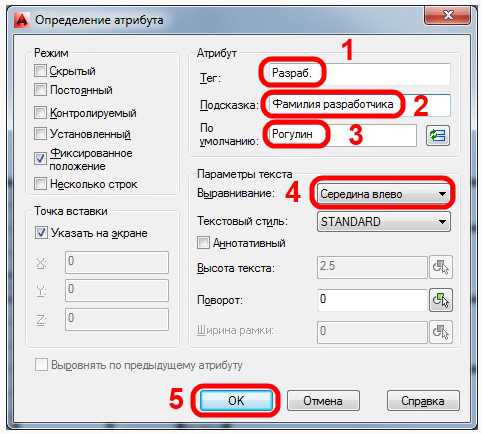
Atribuutide määramine AutoCADis
- Avatud aknas saate täpsustada järgmised andmed:
a) jaotis "atribuut):
- Looge "nimi" (silt), mille kohaselt on failis sisalduvate kirjete määramine saadaval;
- "Vihje" (kiire) - sisestatud andmed kuvatakse iga ploki sisestamise või kasutamisega;
- "Default" (vaikimisi) - ATB -le määratud väärtus.
b) jaotis "režiim" (režiim):
- "Varjatud" (nähtamatu) - väärtused on nähtavad ainult käsu "AteCR" kasutamisel;
- "Konstant" (konstant) - seab võimaliku fikseeritud ATB väärtuse kõigi ploki üksuste jaoks;
- "Kontrollitud" (kontrollige) - ATB väärtuse korduva taotlusega määrab selle õigsuse;
- "Fikseeritud positsioon" - olukord jääb teiste objektide suhtes muutumatuks (muutumatuks);
- "Mitu rida" (mitu rida) - väärtus võib sisaldada rohkem kui ühte rida.
c) jaotis "teksti sätted". Selles on kõik selge ilma tarbetute seletusteta, muutes ATB tehnilist külge.
Kuidas atribuuti redigeerida ja kustutada
Redigeerimiseks või muutmiseks (värskenduse läbiviimine) avage vahekaart „Objekt” (teema) - “Tekst” (tekst) - “redigeeri” (redigeeri ”(redigeerimine).
Kui klõpsate atribuutidega lihtsalt kaks korda, siis avaneb "ploki atribuutide redigeerija".
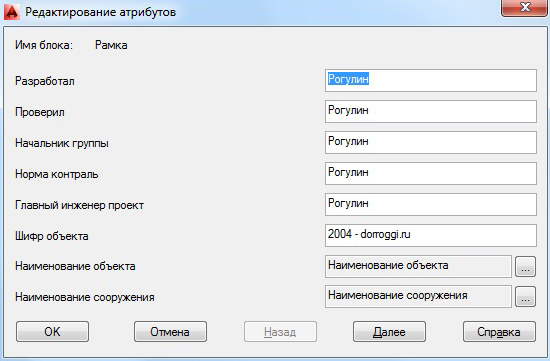
Atribuudi redigeerimine AutoCADis
Muudatuste tegemisel on vaja plokke värskendada, et kuvada kõik tehtud muudatused (sama kehtib ka hetke kohta, kui kustutate andmeid). Seda saab teha "ploki atribuutide" kaudu (ploki atribuutide haldur).
AutoCAD -i atribuudi saab dispetšeri abil eemaldada, samuti atribuutide järjekorda muuta ja lisada uusi väljaandeid.
Dünaamiline sisend (dekaan) AutoCADis
Atribuutide loomise teema puudutamine, "dekaan" mainimata jätmine oleks jumalateotus. "Dekaan" on koordinaatide dünaamiline sisend, t. e. Protsessid jälgivad kursori liikumist, meenutades ja kuvades koordinaate ja näpunäiteid, millega saate aru, milliseid punkte peate seadistama.
DIN sisselülitamiseks peate vajutama ainult F12 klahvi, 2016. aasta versioonide jaoks võib osutuda vajalikuks lipu installida rea jaotises "Dünaamiline sisend".
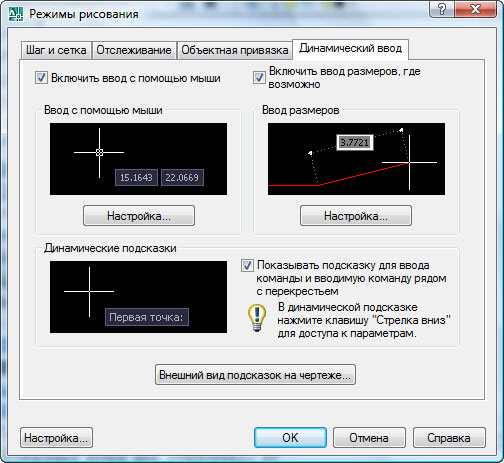
Või kui programmi versioon on inglise keele teadlik, siis minge "tööriistad" - "koostamisseaded" - "dünaamiline sisend".
Saadaval on kolm "Dyn" režiimi:
- "Luba osuti sisend". Kursoris kuvatakse spetsiaalses aknas selle koordinaadid.
- "Luba mõõtmete sisend oli võimalik" (lubage mõõtmete sisend). Iga uue punkti loomisel näib aken sisenevat kaugusele eelmisele.
- "Näita käskje ja käsu sisend Crosshairsi lähedal" (näidates meeskonna kutset ja sisenemist meeskondadesse risttaari lähedal).
Atribuutide loomine on eduka töö lahutamatu osa sellises programmis nagu "AutoCad", mis võimaldab teil säästa aega, pingutusi ja pöörata tähelepanu otse tööle. Ja tarkvara funktsionaalsust värskendavad ja täiendavad pidevalt uued tehnilised võimalused, mis hõlbustavad failiga töötamist kui "ATB" ja "Dyn", ilma milleta on "AutoCad" nüüd võimatu.

